Transformarea obiectelor grafice
După ce creați un obiect, Adobe Flash oferă multe posibilități de lucru cu acest obiect.
Funcțiile de bază pentru lucrul cu obiecte sunt meniul Modificați.
Când lucrați cu un obiect, trebuie să îl selectați mai întâi - utilizați instrumentul de selecție () din bara de instrumente.
Deselectați toate obiectele - Editați meniul> Deselectați toate
Creați o imagine în modul Desenare Merge - consultați Modurile de desenare.
Pentru a schimba forma obiectului creat, selectați-l cu instrumentul de selecție, din meniul contextual al obiectului, selectați Envelope (Plic).
Un cadru cu puncte va fi creat în jurul obiectului, a cărui poziție poate fi ajustată, schimbând astfel geometria.
Utilizând instrumentul Pen
Pentru a converti obiecte vectoriale (formulare), puteți utiliza instrumentul Pen
Vom pune pe piață un pătrat (stânga).
Modificați meniul> Transformați> Scalare și Rotire.
Apare o fereastră mică cu setările pentru scala și rotirea obiectului:
Scară - măriți
Rotire - rotiți axa într-un anumit unghi
Selectați instrumentul Transformare liberă () din bara de instrumente (Instrumente).
Obiectul va fi închis într-un cadru cu marcatori.
Când mutați cursorul peste un obiect, acesta modifică formularul:
- Deplasați obiectul prin tragere
- Rotirea unui obiect în jurul unei axe (modificarea poziției axei de rotație)
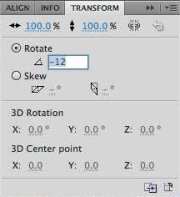
4 În panoul Transformare, selectați Rotire, specificați gradul de rotație. Apăsați tasta Enter. pentru a aplica o valoare.
Obiectul selectat se va roti în unghiul selectat.
De asemenea, puteți aplica un obiect Skew - de exemplu, un obiect dreptunghiular va lua forma unui paralelogram.
De asemenea, puteți specifica coordonatele centrului de rotație.
Folosind aceste funcții, puteți aranja fotografii diferite în diferite straturi, fiecare dintre acestea fiind rotite în unghiul specific. Ca rezultat, fotografiile vor fi afișate ca un fan.
Transformarea obiectelor
Panoul de transformare
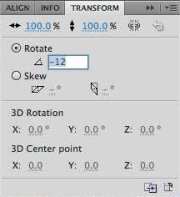
Panoul este o alternativă la utilizarea instrumentului Free Transform, pe lângă faptul că are setări suplimentare.
Săgețile dreapta-stânga și sus-jos indică scalarea.
Butoane și sunt utilizate pentru comutarea modurilor de scalare - redimensionare sincronă (conservarea proporțiilor) sau schimbarea dimensiunilor lățimii și înălțimii separat.
Rotire - rotire
Șicanii sunt părtinitoare
Pentru a anula toate operațiile de transformare pentru obiect, selectați obiectul și faceți clic pe butonul Eliminați transformarea () din partea de jos a panoului Transformare.
Butonul Reset (Resetare) - Reset () readuce dimensiunea obiectului la original (înainte de editare)
Articole similare
Trimiteți-le prietenilor: